Vous travaillez sur Excel ? Et vous avez essayez d’utiliser la fonction RechercheV ? Ou encore Vlookup en anglais ? Et celle-ci ne fonctionne pas ? Et vous avez un message d’erreur du type « #NOM? » ou « #N/A » . Bref, afin de vous aider dans le cadre de votre recherchev qui ne fonctionne pas, voici 6 explications sur son non fonctionnement, et avec mes trucs et astuces afin de la réparer.
Mais avant de commencer, rappelons nous la définition officielle de la fonction RECHERCHEV (selon Microsoft) :
6 explications que votre « RechercheV » ne marche pas
Voici les principales sources d’erreurs lorsque la fonctionne « recherchev » ne donne pas de résultats sur votre tableau. Bref, quelle ne marche pas !
-
1. Vos cellules ne sont pas figées
L’objectif de figer vos cellules est de verrouiller vos lignes, vos colonnes ou les deux à la fois. Et cela se fait grâce au raccourci F4.
Pour revenir à votre recherche v, elle se décompose comme suivant : =recherchev (valeur recherchée, dans quelle plage de cellule, numéro de colonne suivante, FAUX).
-> Sauf que l’erreur vient de la plage dans laquelle vous recherchez vos données (dans quelle plage de cellule), car lorsque vous descendez votre recherchev dans votre feuille Excel, la plage de donnée calculée se décale.
-> Ainsi, il faut verrouiller la plage, grâce à la touche F4, afin d’obtenir : A1:B2 -> $A$1:$B$2
-
2. Vous cherchez une valeur exacte
Dans un Vlookup, le dernière valeur de la fonction a deux possibilités : 0 = Valeur proche et 1 = Valeur exacte.
Ainsi, si la valeur 1 ne vous donne pas de résultats, essayez avec la valeur 0 qui correspondra à un champ plus large de recherche.
-
3. Les valeurs ne sont pas du même formats
Lorsque l’on utilise une RechercheV, c’est que l’on veut rassembler entres-elles, deux mêmes valeurs, mais sur deux tableaux différents. Or, il se peut que la valeur soit un « nombre » sur un tableau, et un « texte » sur un autre tableau. Du coup, Excel est incapable de faire une correspondance entre les valeurs.
Du coup, faites un clic droit sur l’ensemble de vos valeurs -> Format de Cellule -> Mettez les deux tableaux sous la même catégorie.
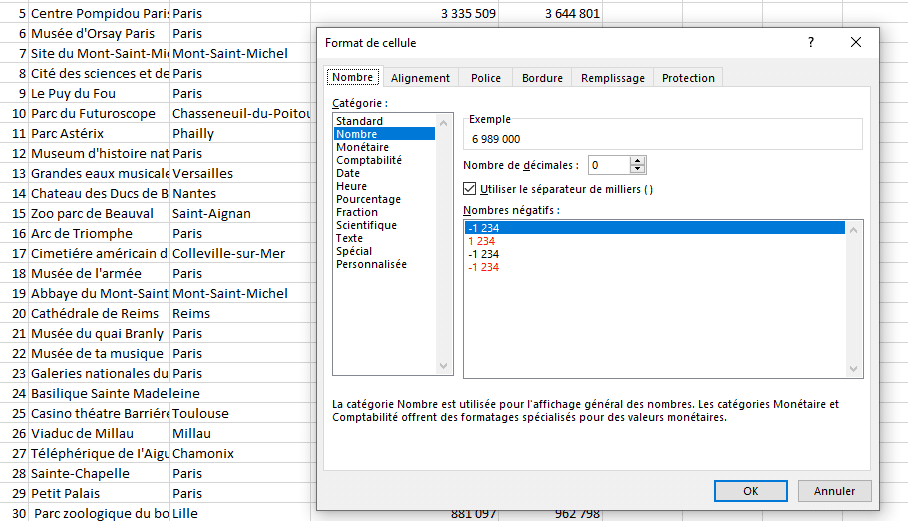
-
4. Vos données comportent des espaces
Si vos données ne sont pas exactement les mêmes, et qu’elles comportent un espace, au début, au milieu ou à la fin de la cellule, Excel va considérer qu’il ne s’agit pas de la même valeur.
Du coup, il faut nettoyer vos valeurs en amont, afin de vérifier que l’on compare bien des pommes avec des pommes.
S’il s’agit d’une question d’espace, vous pouvez utiliser le fameux CTRL + F. C’est vous allez recherche un espace » » et le remplacer par rien. Adieu les espaces !
-
5. La décimale est en « . » et non en « , »
Bizarrerie, les américains utilisent un « . » afin de séparer le nombre de ses décimales, alors qu’il s’agit d’une « , » en France. Du coup, si vous récupérez un fichier qui vient de l’étranger, il est possible que les décimales soient séparés via un « point » et non une « virgule ». Du coup, il faut encore utiliser la technique du CTRL +F.
Exemple :
-
6. Le nombre de colonnes est mal comptabilisé
Il est possible que vous n’indiquez pas bien le nombre de colonnes à sauter, afin de trouver votre information.
Par exemple, prenons le cas d’une recherchev ultra simple :
Si la troisième valeur indiquée dans votre recherchev est 1, cela veut dire que la donnée que va vous retourner Excel est la première de votre plage de données. Par exemple, si l’on souhaite récupérer le nombre de visiteurs en 2016 (troisième colonne de notre plage de données), il faudra indiquer le nombre « 3 », et non « 2 ».
Aide extérieure: Si vous n’y arrivez toujours pas, vous pouvez demander à la start-up supergeek.fr de vous aider.
Pour aller plus loin : Bref, je pense avoir répondu à 99% des raisons pour laquelle votre recherchev ne marche pas. Si vous voyez d’autres choses, veuillez le partager dans les commentaires ci-dessous. Merci.





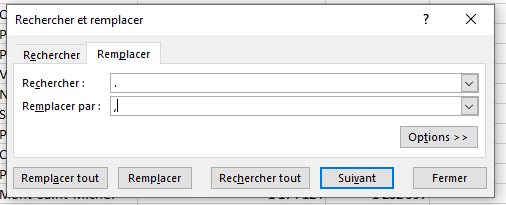
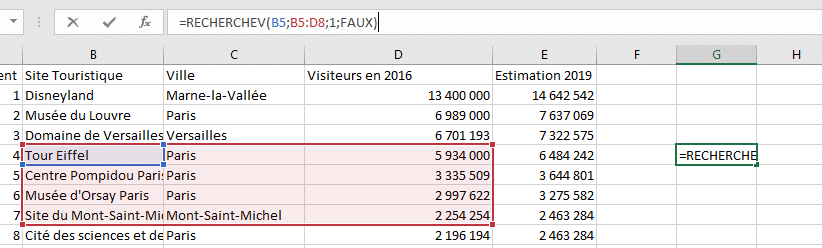


Bonjour,
J’ai une erreur et je ne trouve pas la réponse ci-dessus. La recherchev fonctionne très bien sauf si le texte à reproduire contient un « 0 ». Par exemple, si le texte à reproduire est 16h45, c’est ok, mais si c’est 16h40, alors il ne remplit rien…
Bonjour,
merci pour ces informations, j’ai cependant remarqué qu’il y avait une faute: le puy du fou n’est pas à Paris, mais aux Epesses dans le magnifique département de la Vendée Royaliste.
Bien cordialement,
Vous avez raison. Bien vu 😉
Bonjour,
Je dois être dans le 1% restant. ^^
Voilà la formule : =RECHERCHEV(E2;Feuil2!A:B;2;FAUX) // E2, dans mon exemple, correspond au chiffre 71.
Lorsque je saisis la valeur recherchée manuellement (71), le résultat est bon, mais si je saisis la valeur recherchée en sélectionnant la cellule voulue directement (E2), ça me renvoie le résultat #N/A. Avez-vous une explication ou mieux encore, une solution svp ?
Merci et bonne journée !
Bonjour,
J’avais la même erreur, résolue en utilisant la fonction CNUM.
Dans ton cas, ça donnerait : =RECHERCHEV(CNUM(E2);Feuil2!A:B;2;FAUX)
Source :
https://www.excel-downloads.com/threads/fonction-recherchev-avec-valeur-numerique-ou-alphanumerique-marche-pas.20000667/
++
Vous êtes un génie sachez -le
Mais merci bordel merciiiiiii
Merci pour ces explication sur cette « recherchev » qui a donnée du fil à retordre à une de mes cliente. Et à moi aussi par extension ! Je ne suis pas spécialiste des formules d’Excel, mais grâce à cet article, j’ai pu la dépanner. Je l’ai rnvoyé vers ces explications car pas certains que les miennes ést été très claires !
Bonjour ,
J’ai crée une base de donnée client sur ma 1ère feuille et ma 2ème feuille c’est ma facture.
J’ai utilisé la formule RECHERCHEV pour que quand je met le code client dans ma facture toute les cordonnées correspondantes au code client s’affiche directement dans ma facture.
Cette formule fonctionne jusqu’à mon 33ème clients mais quand je met un code client supérieur à 33 les coordonnées restent figées sur le code client 33.
Je ne sais pas ce qui se passe j’ai beau cherche d’où viens l’erreur je ne comprends rien.
Pouvez vous m’aider s’il vous plaît.
Merci
Cordialement
Rachel
bonjour ma recherche V ne fonctionne pas j’ai ce message qui apparaît lors du resultat :
=RECHERCHEV(LC(-57);'[LISTE BIENS SAP 311021.xlsx]CANA’!C2:C5;4;0)
j’ai beau mettre les cellules des 2 fichiers dans le même format, et j’ai toujours ce message.
merci pour votre aide
thnx Bro , you saved Me …
la fonction recherchev() fonctionne très bien. sauf que concernant certaines cellules, elle me retourne une valeur « non trouvée » alors que si ce compare le contenu des 2 cellules concernées avec la fonction exact() le résultat est « vrai » :p
BONJOUR
PEUX IMPORTE MA FORMULE JE TOMBE TJS SUR #N/D
=sierreur(RECHERCHEV(B37;Q4:AC114;2;0); »-« )
=RECHERCHEV(B37;Q4:AC114;2;0)
=RECHERCHEV(B37;$Q$4:$AC$114;2;0)
je ny arrive plus
merci de votre aide
Votre excel est bien en français ?
Bonjour,
Dans mon cas, le résultat est intermitant…
Ma formule =RECHERCHEV(C145;’Regroupements-Qc. 2022′!$A:$A;1;FAUX)
La donnée C145 se trouve bien dans la colonne A de l’onglet Regroupements-Qc. 2022 mais j’obtiens #N/A comme résultat
Pourtant la donnée de la cellule C147 elle ressort sans problème. J’ai comparé la syntaxe de chacune des cellules ainsi que les paramètres des cellules contenues dans le colonne C et A de l’onglet Regroupements-Qc. 2022 sans succès
Avez-vous des idées?
🙁
Bonjour
je vous remercie d’avoir pris le temps à éditer cet article sur Excel.
Bonjour à tous,
Je n’ai pas trouvé ma solution non plus, je pense savoir d’où vient mon problème mais je ne parviens pas à le résoudre ou le contourner.
Dans ma RECHERCHEV, la valeur cible est une cellule qui donne un résultat par une formule, pas de possibilité d’avoir la donnée en direct…
Please Help Meeeee, je suis à deux doigts de pondre un fichier de fou ! 🙂
C’est épatant.
Merci aussi.
Je n’arrive cependant pas à faire fonctionner cette fonction RECHERCHEV tant que le format est autre que numérique.
J’ai essayé: Mes 2colonnes en Texte…. Aucun résultat
J’ai essayé: mes 2colonnes en Format Spécial « 000 000 » celà ne fonctionne pas….
Mes codes Articles ont TOUS perdus leurs zéros du début pour faire (enfin!) fonctionner cette formule.
si quelqu’un à une solution
Bonjour,
Ras le bol de RECHERCHEV et tous les messages d’erreur. Voila ce que je veux faire:
J’ai une colonne A avec 30 lignes et trente valeurs disons, pour simplifier de 1 à 30
J’ai une colonne C avec dix valeurs aléatoires compris entre 1 et 30 (ex: 8-2-25-17-15-28-24-18-26-7)
Je veux mettre en colonne B devant chaque nombre (même ligne), une indication vrai ou faux à chaque fois que les nombres de la colonne C matchent avec ceux de la colonne A
Merci de votre aide
Bonjour,
Ma demande est aussi subversive que ça? Mon poste de 17:16 vient d’être supprimé
Manuel